- Impresión
- OscuroLigero
- PDF
CRM. Consulta de documentos
Productor Web ofrece a los comerciales una herramienta CRM con la que poder gestionar las relaciones con sus clientes, con información siempre actualizada sobre los documentos y precios del cliente.
El sistema le ofrece toda la información relativa a los documentos de sus clientes, y puede realizar un seguimiento de los mismos con facilidad.
Consulte el siguiente artículo para una introducción a las funciones CRM del sistema e instrucciones de cómo acceder y seleccionar el cliente o potencial a gestionar: CRM. Acceso e introducción
Documentos del cliente
Una vez haya seleccionado el cliente con el que trabajar, en el Panel de Control del Representante aparece el resumen de información relativa a ese cliente.
El cuadro con los documentos del cliente muestra el resumen con la cantidad total de cada tipo de documento.
Puede hacer clic sobre cada tipo de documento para navegar directamente al detalle de esos documentos.
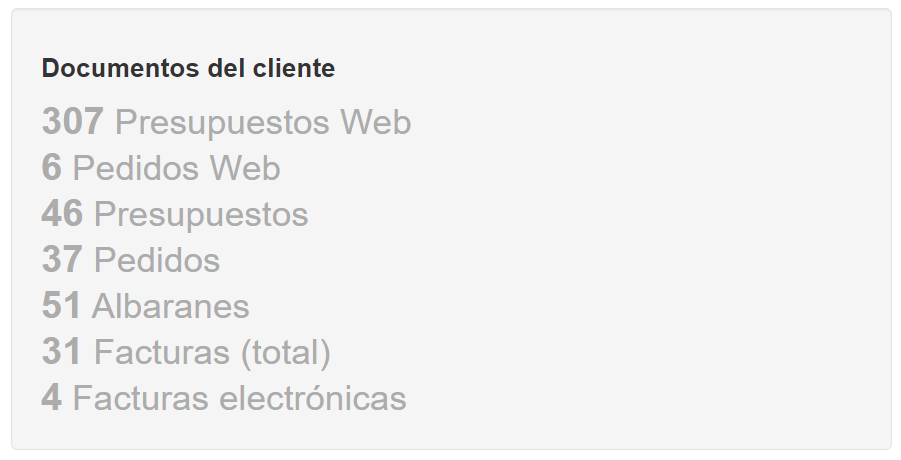
Acceso desde el menú superior
También es posible acceder a la consulta de los distintos documentos desde el menú superior, desplegando Ventas y posteriormente seleccionando el tipo de documento deseado.
Si seleccionamos Ventas... Pedidos equivale a hacer clic sobre la etiqueta X Pedidos del panel de control del Representante.
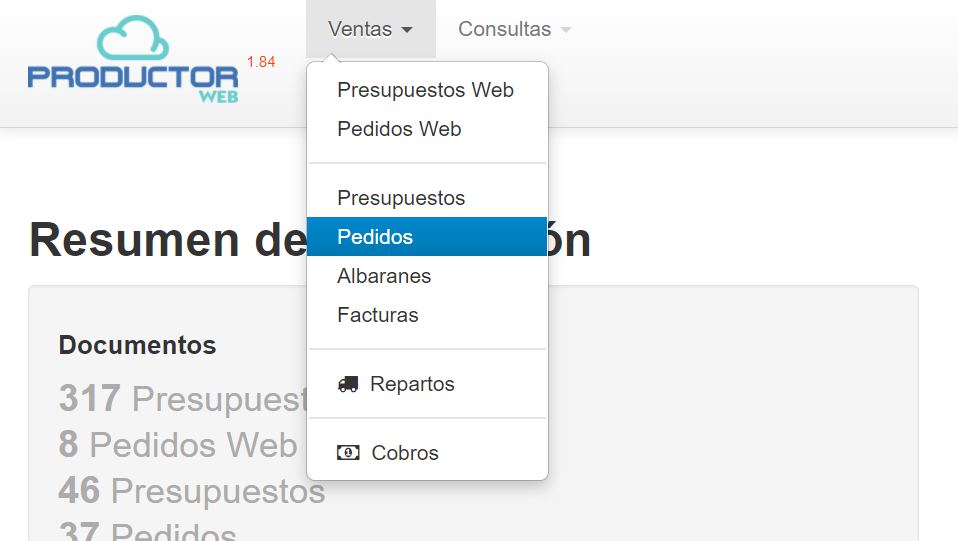 Filtros de los documentos a mostrar
Filtros de los documentos a mostrar
Una vez seleccionado el tipo de documento, en la parte superior disponemos de un cuadro con el que poder filtrar la información que se muestra en la rejilla.
| Fecha inicial y final | Puede filtrar los documentos a mostrar en un rango de fechas determinado |
| Cliente | Por defecto aparece el cliente seleccionado en el panel de control de modo que se muestran sus documentos. Puede cambiar el cliente a mostrar, o eliminarlo para mostrar todos los clientes |
| Albarán | Puede filtrar los pedidos albaranados, pendientes de albarán o todos. Por defecto aparecen todos los pedidos |
| Con Incidencia | Si marca la casilla, se mostrarán los pedidos que tienen alguna incidencia notificada (falta de material o cualquier otra) |
| Obra/Referencia | Puede filtrar los pedidos por este campo. El filtro es por contenido parcial, puede indicar cualquier parte de la referencia y aparecerán los pedidos que tienen ese texto en el campo |
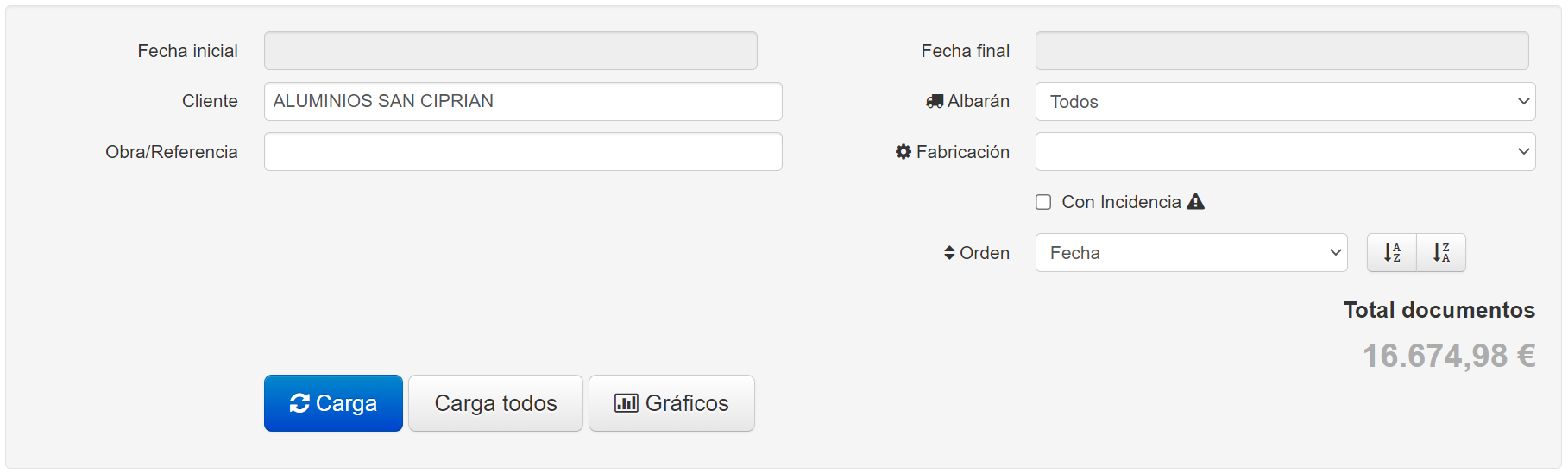
Estado de fabricación
El Estado de Fabricación es un campo público que indica la fase o el estado actual del pedido.
En la aplicación Productor de escritorio es posible configurar los distintos estados públicos que pueden tener los pedidos y también cómo se establecen esos estados al fichar los distintos procesos de fabricación.
Puede filtrar por el estado actual de fabricación y aparecerán los pedidos asignados a ese estado:
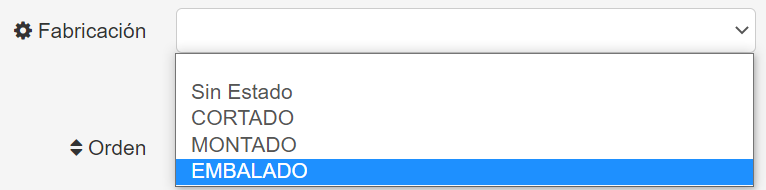
Gráficos de ventas
Puede pulsar el botón Gráficos para visualizar los gráficos de ventas de los documentos mostrados actualmente en la rejilla:
- Ventas por mes
Muestra el importe total de ventas por cada mes - Ventas por familia
Muestra un gráfico tipo tarta con las ventas por familia de artículos
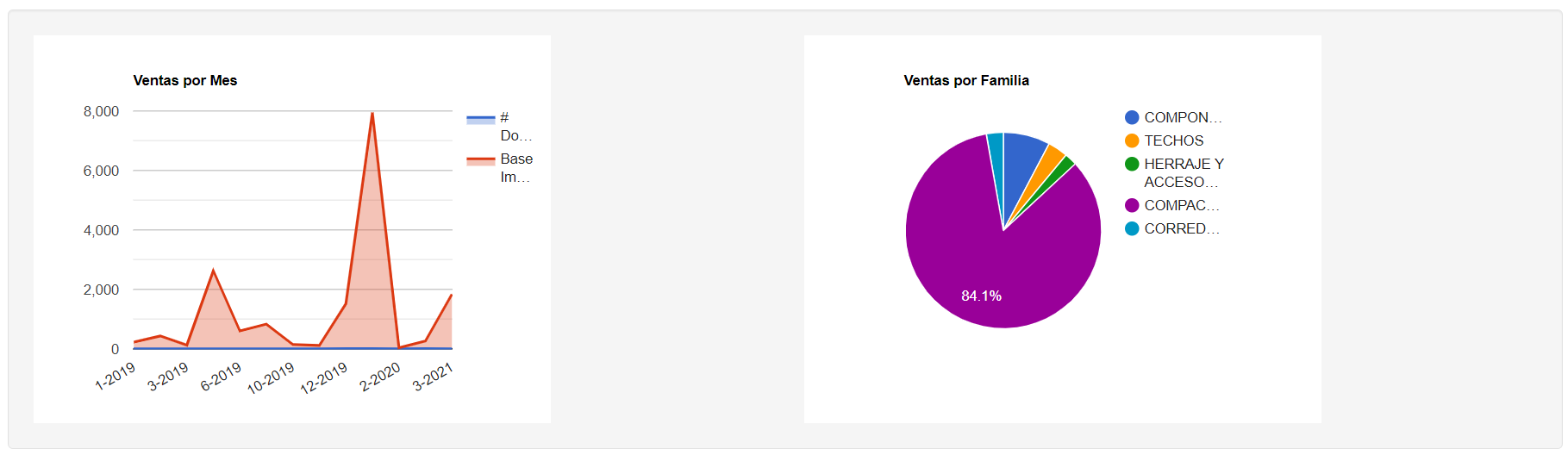
Información de todos los clientes
Al acceder a cualquier consulta de documentos, de forma predeterminada aparece la información filtrada al cliente seleccionado actualmente.
Puede mostrar toda la información de todos los clientes haciendo click sobre el botón Carga todos que anula todos los filtros actuales, incluido el de cliente.
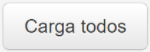
Albaranes en reparto
Una de las consultas repetitivas cada día de los clientes es para saber si sus pedidos ya están fabricados, cuando se los vamos a entregar y si ya están en reparto.
Para consultar los albaranes en reparto de sus clientes acceda a Ventas... Repartos
Como en el resto de la aplicación, la información inicialmente aparece filtrada al cliente seleccionado actualmente.
Consulta del albarán firmado por el cliente
Si está implementado en el sistema el módulo de Albarán Electrónico, es posible consultar los albaranes firmados por el cliente.
La columna Electrónico muestra un botón para poder consultar el PDF del albarán firmado por el cliente en los albaranes electrónicos entregados.
 | Haga click en el botón para consultar el PDF del albarán electrónico generado con la firma del cliente |
 | Haga click en este botón para consultar el detalle del albarán, incluyendo su referencia y el contenido de las líneas del mismo |
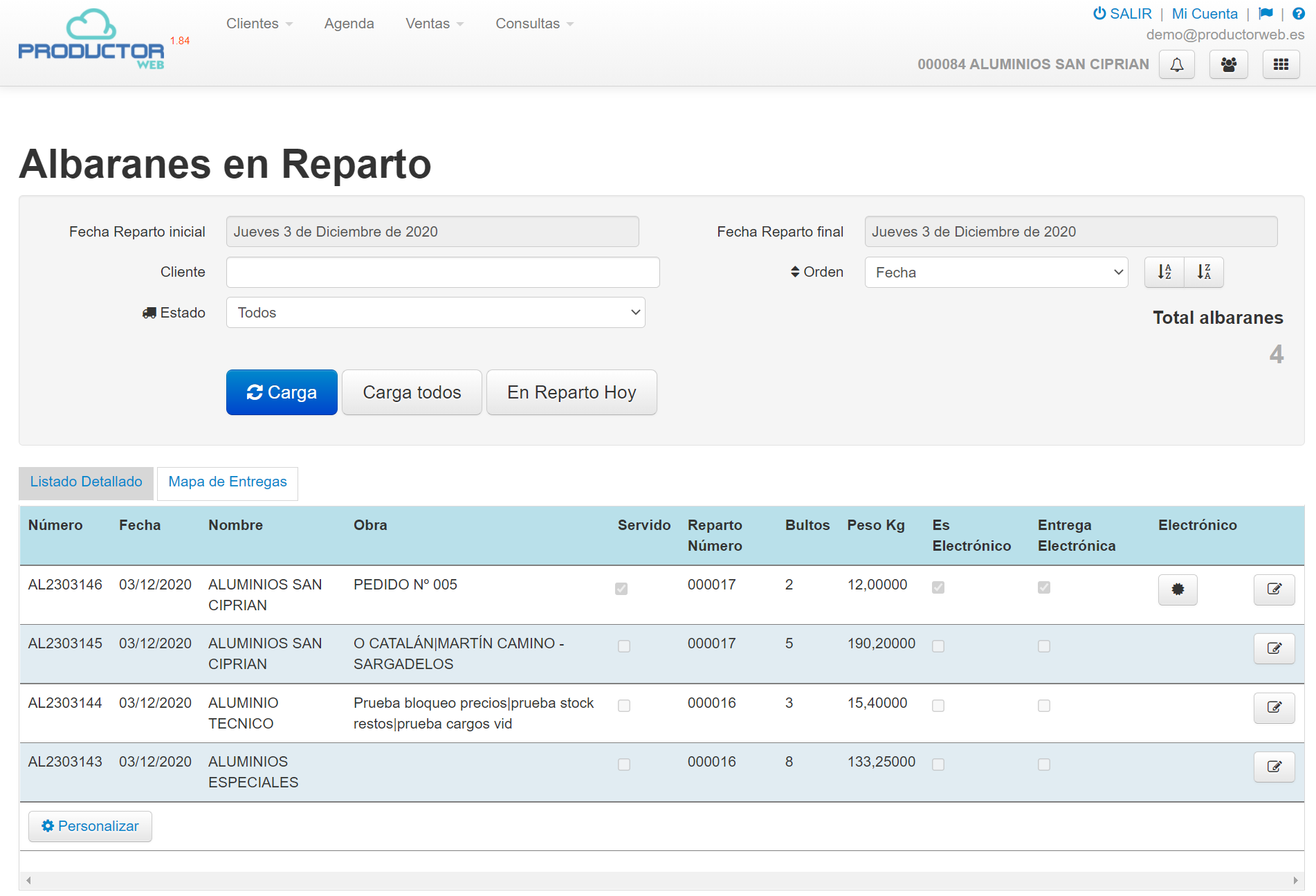


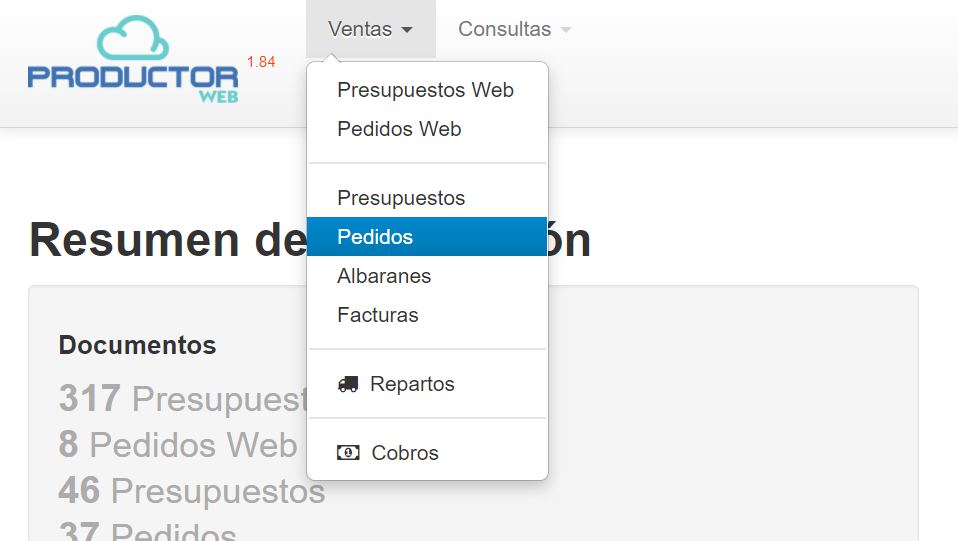 Filtros de los documentos a mostrar
Filtros de los documentos a mostrar